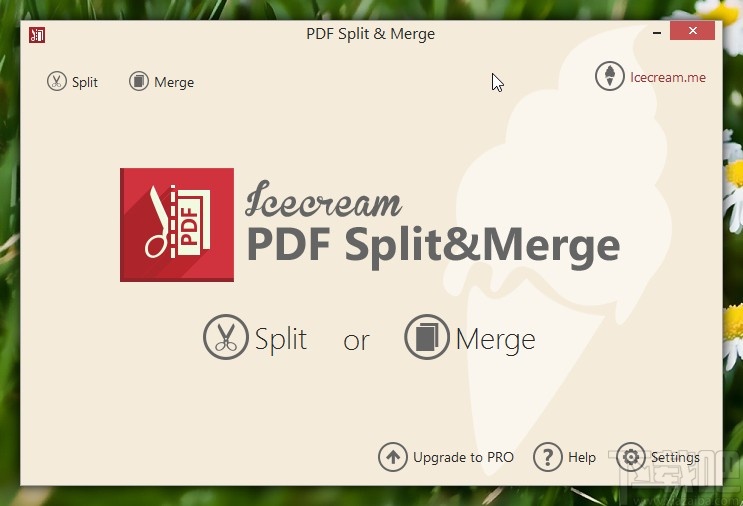
1.首先第一步我们打开软件之后,在软件界面中找到Merge这个合并功能选项,然后点击进入到其中。
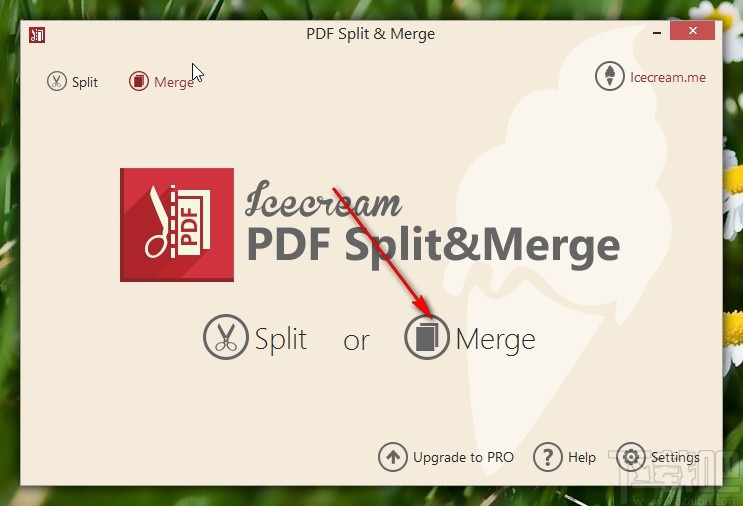
2.点击进入到合并功能界面之后,在界面中找到添加文件按钮,点击之后可以准备添加想要合并的PDF文件。
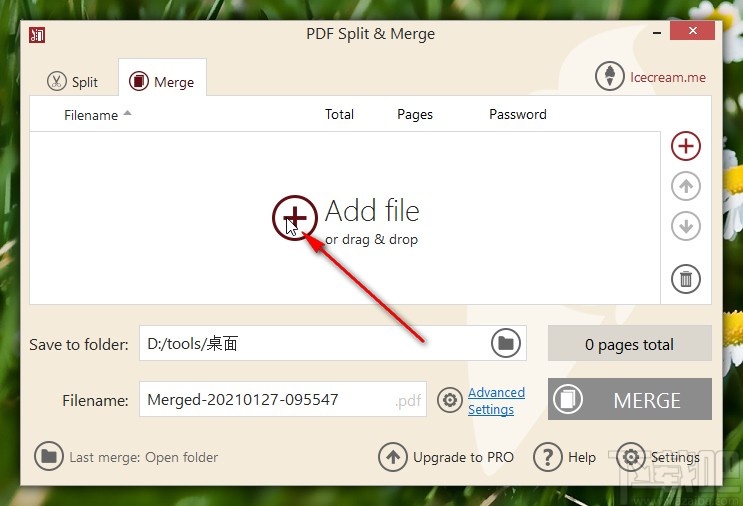
3.点击这个添加文件按钮之后,在打开的选择文件界面中,选中目标PDF文件之后,点击右下角的打开按钮,进入到其中。
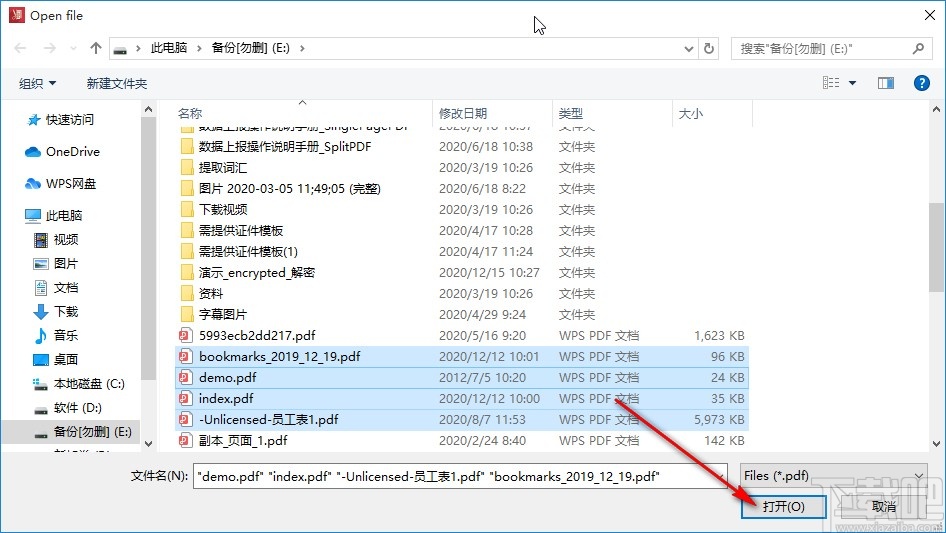
4.点击打开按钮将选择的PDF文件添加到软件界面之后,在保存文件夹右边找到文件夹图标,点击之后会出现一个选择输出路径的界面。
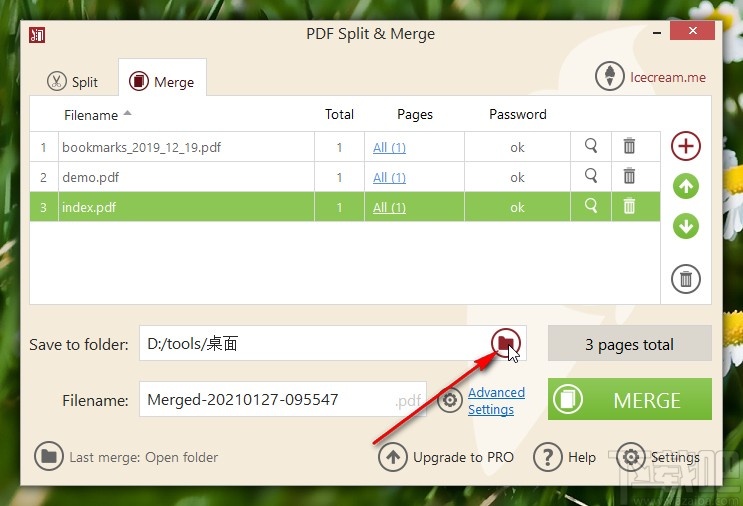
5.点击这个选择输出路径的界面之后,在出现的界面左边根据自己的需求选择即可,选择之后点击右下角的选择文件夹按钮。
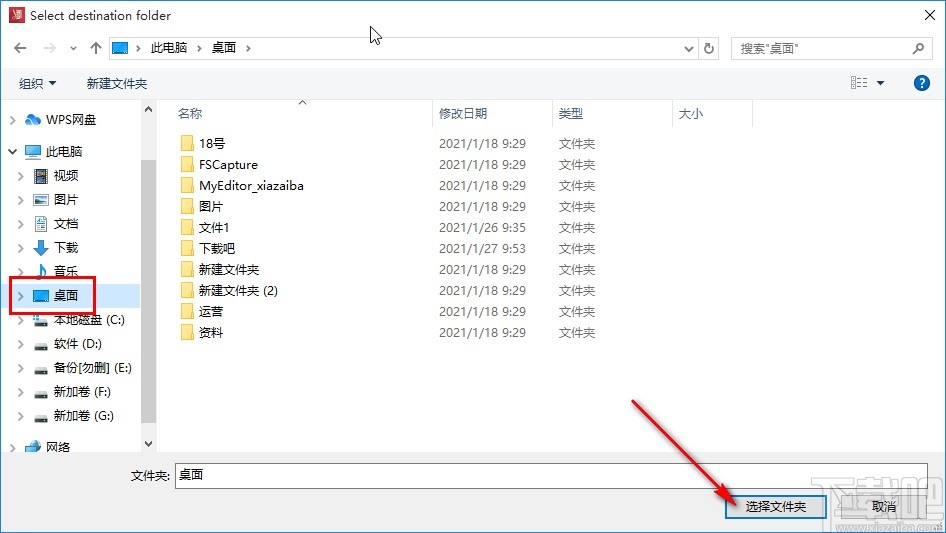
6.点击设置好输出文件夹之后,在文件名称位置根据自己的需求编辑合并之后的PDF文件的名称,然后点击右边的MERGE这个合并按钮,点击之后开始合并即可。
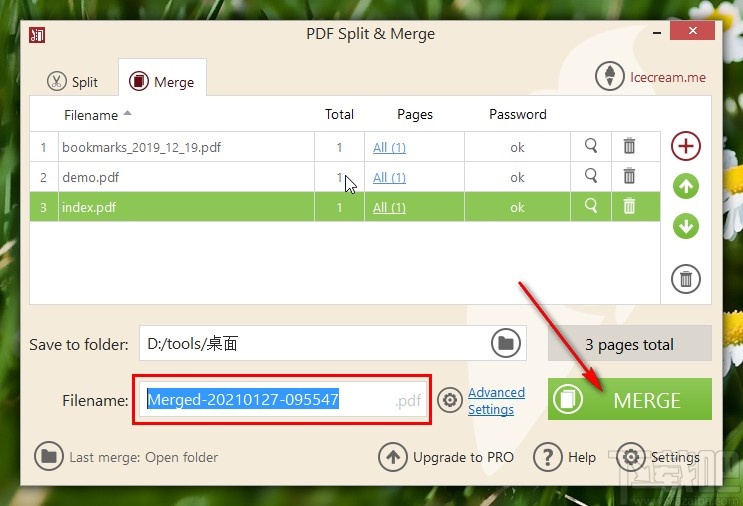
使用上述教程中的操作方法我们就可以在Icecream PDF Split and Merge这款软件中合并PDF文件了,还不知道要如何操作的朋友赶紧试一试这个方法吧,希望这篇方法教程能帮助到大家。


